Excel分級顯示數(shù)據(jù) excel數(shù)據(jù)分級顯示,聽說excel的教程在抖音很火,很多白領(lǐng)小朋友都在爭相學習�,下面就跟小編一起學習一下excel數(shù)據(jù)分級顯示的新技能吧,Excel分級顯示數(shù)據(jù) excel數(shù)據(jù)分級顯示就可以完成這一項工作���,你是不是很心動��,快跟小編一起來學習一下��。
上節(jié)我們學習了Excel2010的兩種分類匯總方法���,分別為Excel分類匯總的簡單分類匯總和多重分類匯總��,今天我們來學習剩下的兩種分類匯總方法嵌套分類匯總和Excel分級顯示數(shù)據(jù)����。
1����、嵌套分類匯總
嵌套分類匯總是指在一個已經(jīng)建立了分類匯總的工作表中再進行另外一種分類匯總,兩次分類匯總的字段不相同的�,其他項可以相同可以不同。
在建立嵌套分類匯總前首先對工作表中需要進行分類匯總的字段進行多關(guān)鍵字排序����,排序的主要關(guān)鍵字應該是第 1 級匯總關(guān)鍵字,排序的次要關(guān)鍵字應該是第 2 級匯總關(guān)鍵字�����,其他的依次類推。
有幾套分類匯總就需要進行幾次分類匯總操作�����,第 2 次匯總是在第 1 次匯總的結(jié)果上進行操作的���,第 3 次匯總操作是在第 2 次匯總的結(jié)果上進行的����,依次類推���。例如��,要在進貨表中分別按經(jīng)手人和進貨日期對進貨的數(shù)量和金額進行匯總���,操作如下。
步驟 1 單擊工作表中包含數(shù)據(jù)的任意單元格��,再單擊分級顯示組中的分類匯總按鈕����,打開分類匯總對話框�,單擊全部刪除按鈕�����,刪除對當前工作表所進行的各分類匯總���。
步驟 2 對工作表進行多關(guān)鍵字排序,其中主要關(guān)鍵字為經(jīng)手人����,次要關(guān)鍵字為進貨日期,如圖1左圖顯示����。
步驟 3 打開分類匯總對話框,參考圖1中圖所示進行設臵�,單擊確定按鈕完成第一次分類匯總計算。
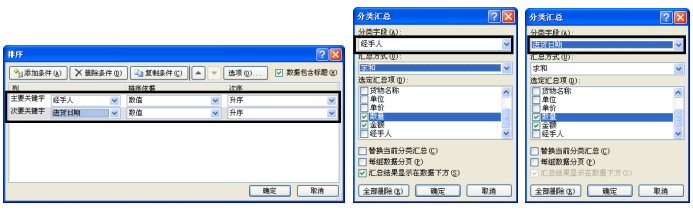
圖1
步驟 4 再次打開分類匯總對話框��,參考圖1右圖所示進行設臵(注意取消替換當前分類匯總復選框)���,單擊確定按鈕完成第二次分類匯總�����,結(jié)果如圖2所示�。
2、Excel分級顯示數(shù)據(jù)
對Excel工作表中的數(shù)據(jù)執(zhí)行分類匯總后����,Excel 會自動按匯總時的分類分級顯示數(shù)據(jù)。
分級顯示明細數(shù)據(jù):在如1����、2、3�、4分級顯示符號中,單擊所需級別的數(shù)字�,較低級別的明細數(shù)據(jù)會隱藏起來。
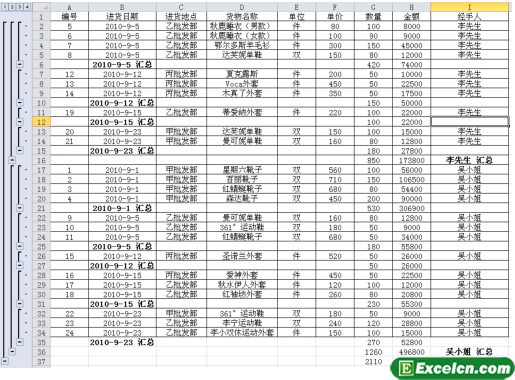
圖2
隱藏與顯示明細數(shù)據(jù):單擊工作表左側(cè)的折疊按鈕可以隱藏原始數(shù)據(jù)�����,此時該按鈕變?yōu)?����,單擊該按鈕將顯示組中的原始數(shù)據(jù)���。
清除分級顯示:不需要分級顯示時,可以根據(jù)需要將其部分或全部的分級刪除�����。方式是選擇要取消分級顯示的行,然后單擊數(shù)據(jù)選項卡上分級顯示組中的取消組合>清除分級顯示項�����,可取消部分分級顯示�����;要取消全部分級顯示�����,可單擊分類匯總工作表中的任意單元格����,然后單擊數(shù)據(jù)選項卡上分級顯示組中的取消組合>清除分級顯示項即可。
通過學習這兩篇Excel分類匯總的教程�����,我們知道了對工作表中的數(shù)據(jù)進行簡單分類匯總�����、多重分類匯總、嵌套分類匯總及取消分類匯總的方法�����。要注意在進行分類匯總之前要先對需要進行分類匯總的單列或多列數(shù)據(jù)進行排序操作����,再進行匯總;并要區(qū)分多重分類匯與嵌套分類匯總的區(qū)別�。
以上就是Excel分級顯示數(shù)據(jù) excel數(shù)據(jù)分級顯示全部內(nèi)容了,希望大家看完有所啟發(fā)����,對自己的工作生活有所幫助,想要了解更多跟Excel分級顯示數(shù)據(jù) excel數(shù)據(jù)分級顯示請關(guān)注我們文章營銷官網(wǎng)�!
推薦閱讀
創(chuàng)建excel分類匯總 excel創(chuàng)建分類匯總 | 文軍營銷1、打開excel工作表,選擇單元格區(qū)域 A2: G15����。 2、切換到 【數(shù)據(jù)】 選項卡, 在 【分級顯示】 組中單擊 【分類匯總】按鈕�。 3、彈出【分類匯總】對話框,在【分類字段】下拉列表框中選擇【銷售員】選項,在【匯總方式】下拉列表框中選擇【求和】選項,在【選定匯總項】列表框中選中【合計】復選框����。 4�、單擊【...在excel2007中通過兩種不同的方法快速隱藏顯示特定行列 | 文軍營銷第一招:分級顯示 Excel中的分級顯示功能可以簡單實現(xiàn)快速隱藏�����、顯示指定行列��。以隱藏職稱���、等級、業(yè)績所在的C��、D�����、F列為例: 選中C����、D列,切換到數(shù)據(jù)選項卡,單擊組合的圖標,此時工作表上側(cè)會顯示分級的1、2按鈕�。同樣選中F列進行組合。現(xiàn)在只要單擊1按鈕即可隱藏C���、D����、F列,單擊2按鈕則恢復顯示(圖1)。若單擊E列...平均值的分類匯總項 excel多選項分類匯總 | 文軍營銷1��、在銷售業(yè)績分類匯總excel工作表中選擇單元格區(qū)域 A2:G25,切換到【數(shù)據(jù)】選項卡,在【分級顯示】組中單擊【分類匯總】按鈕���。 2��、彈出 【分類匯總】 對話框,在【匯總方式】下拉列表框中選擇 【平均值】選項���。 圖1 3、取消選中 【替換當前分類匯總】復選框�。隱藏與顯示excel明細數(shù)據(jù) excel隱藏明細數(shù)據(jù) | 文軍營銷1、選中需要隱藏明細數(shù)據(jù)的單元格,然后單擊分級顯示組中的隱藏明細數(shù)據(jù)按鈕,如圖1所示�。 圖1 2、我們把excel工作表中的TP-link品牌路由器的明細數(shù)據(jù)隱藏了,效果如圖2所示���。 圖2 3����、我們接著選擇所有的列,單擊隱藏明細數(shù)據(jù)按鈕,如圖3所示����。 圖3 4�����、這時候,就把所有的明細數(shù)據(jù)都隱藏了,效果如圖4所示�。快速匯總Excel工作表 excel匯總多個工作表 | 文軍營銷9��、單擊確定按鈕,即可得到圖10所示的匯總數(shù)據(jù)���。 圖10 10、單擊Excel工作表左側(cè)的分級符號,就可以展開某個月份的明細數(shù)據(jù),如圖11所示����。但是,在A列中并沒有指明某行是哪個分公司的,因此A列中某個月份下的3個明細單元格是空的,但是可以從B列對應的單元格中判斷某行是哪個分公司的,如圖11中公式編輯欄中的顯示情況...


![]()
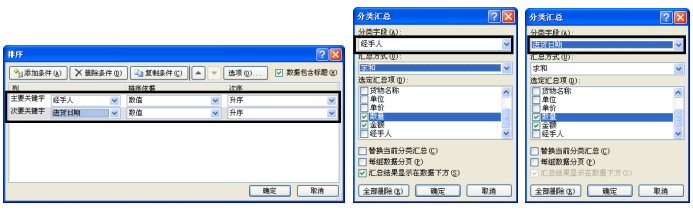
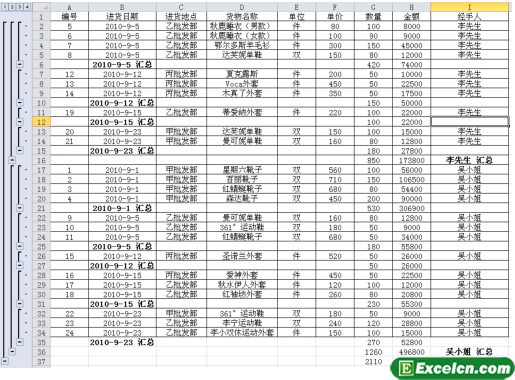
 400-685-0732(7x24小時)
400-685-0732(7x24小時) 關(guān)注文軍
關(guān)注文軍

